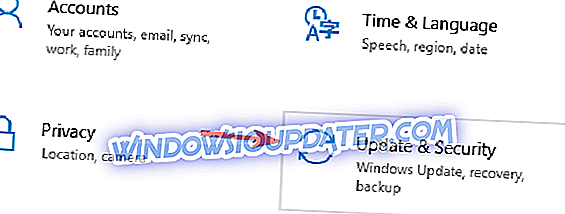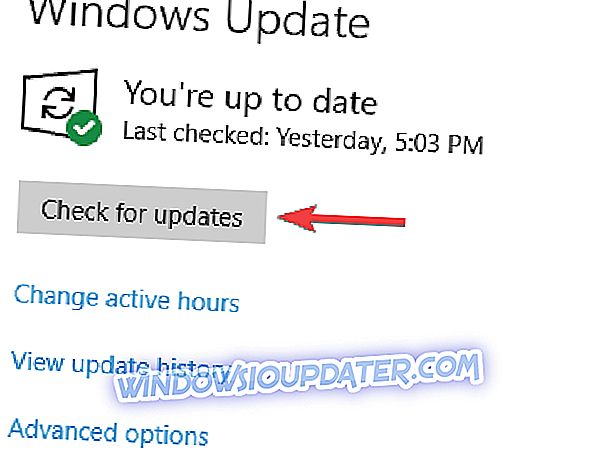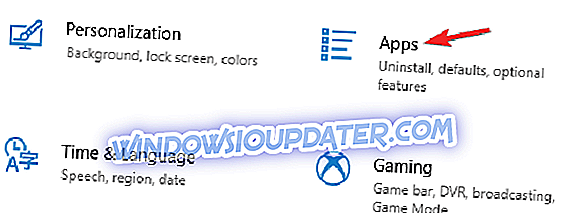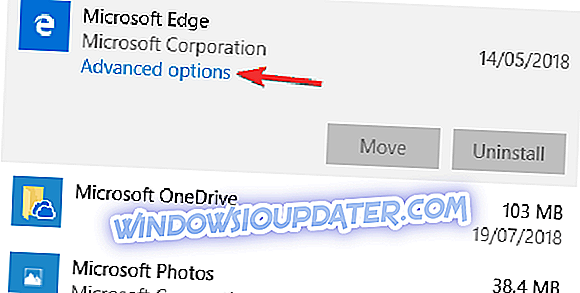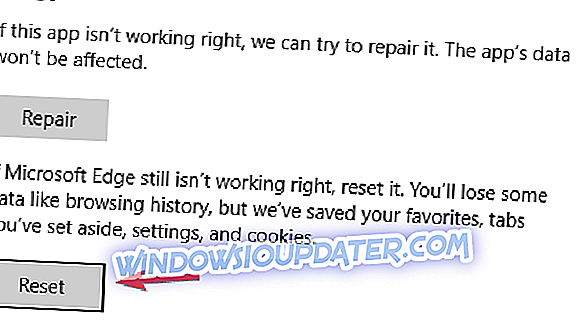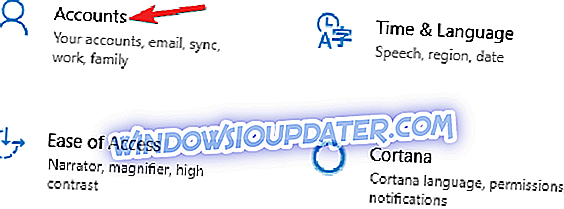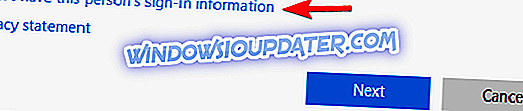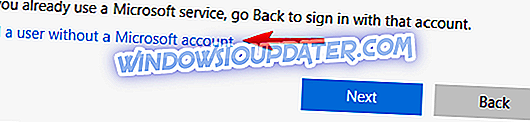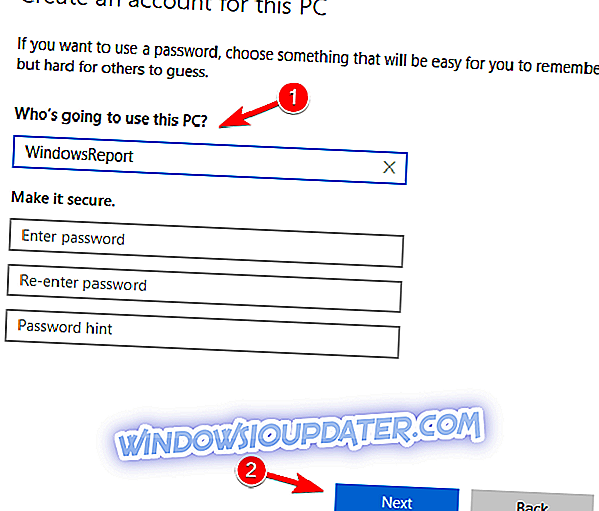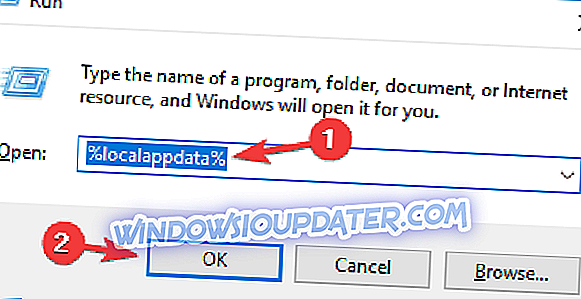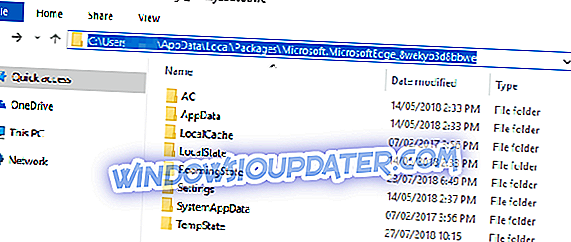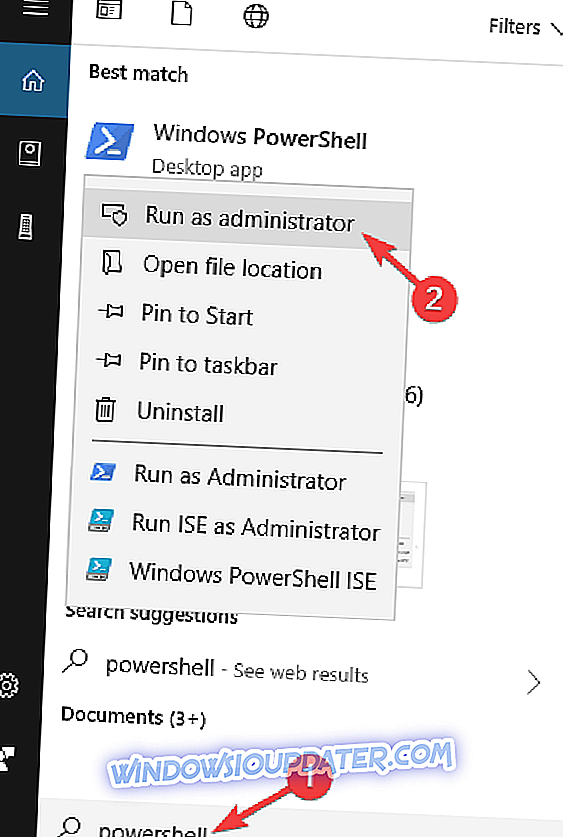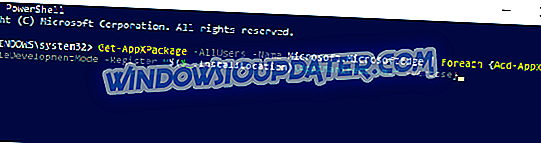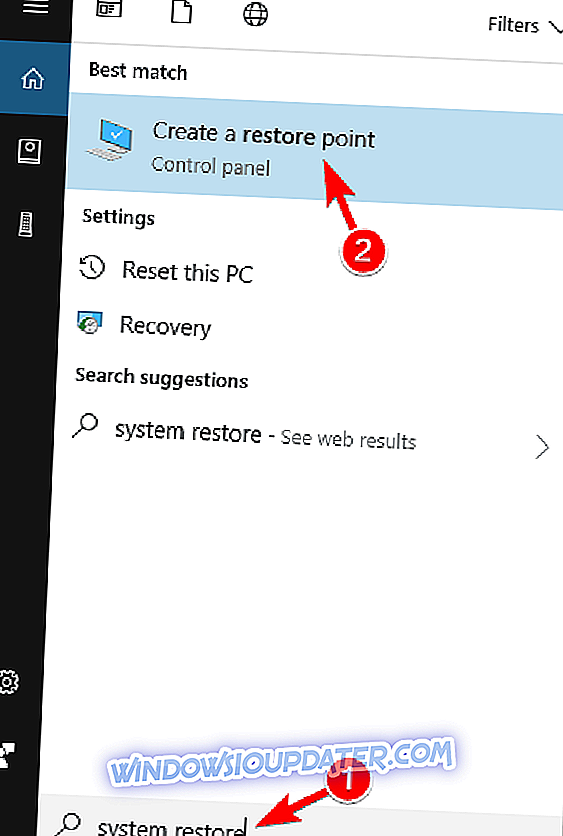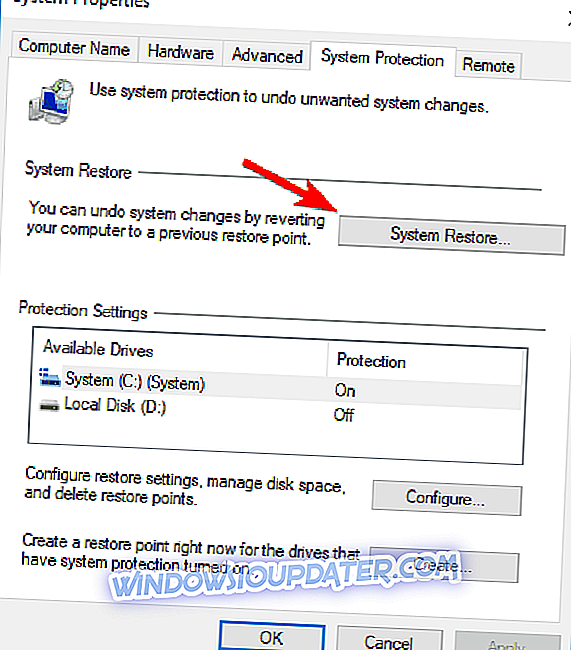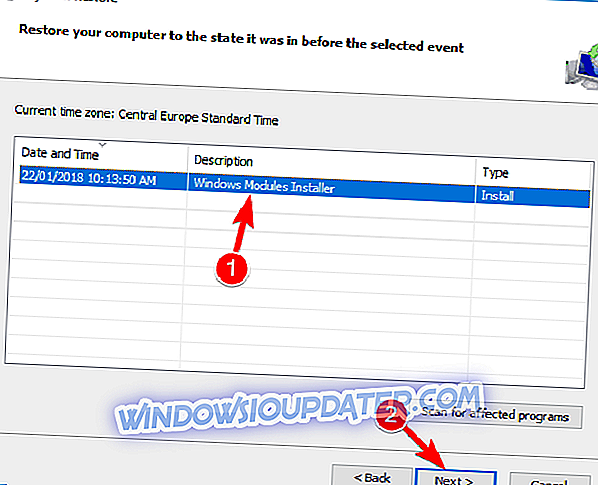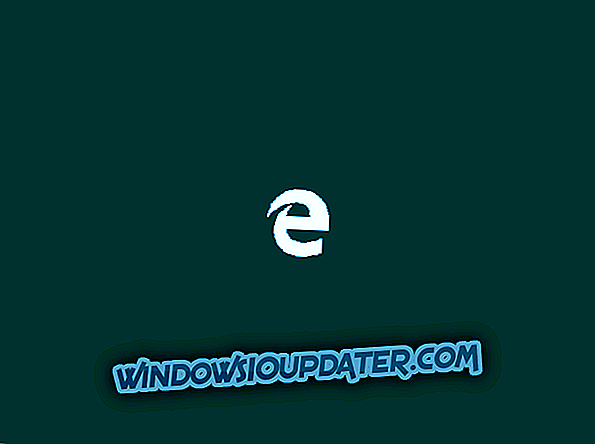Microsoft Edge diperkenalkan pada Windows 10 sebagai penyemak imbas lalai, dan walaupun ini adalah penyemak imbas moden, ia mempunyai bahagian isu. Satu masalah yang dilaporkan pengguna adalah bahawa Microsoft Edge tidak mengingati kedudukan tetingkap, jadi mari kita lihat bagaimana untuk menyelesaikan masalah ini.
Microsoft Edge adalah penyemak imbas yang baru dan direka sebagai pengganti untuk Internet Explorer. Walaupun Microsoft Edge tetap banyak kelemahan yang telah diandalkan oleh Internet Explorer, Edge mempunyai masalah sendiri.
Salah satu masalah ini berkaitan dengan kedudukan tetingkap dan pengguna melaporkan bahawa Microsoft Edge tidak ingat kedudukan dan saiz tetingkap sebaik sahaja anda menutupnya. Ini bukan masalah besar, tetapi ia pasti boleh menjengkelkan. Nasib baik, terdapat beberapa kemungkinan penyelesaian yang tersedia.
Bagaimana untuk membetulkan isu kedudukan tetingkap Microsoft Edge?
Microsoft Edge adalah pelayar yang hebat, tetapi sesetengah pengguna menghadapi masalah dengan kedudukan tetingkap di Edge. Ini biasanya masalah kecil, dan bercakap tentang isu-isu Edge, berikut adalah beberapa masalah yang sama yang dilaporkan pengguna:
- Microsoft Edge tidak mengekalkan kedudukan tetingkap - Ramai pengguna mengadu bahawa Microsoft Edge tidak akan ingat kedudukan tetingkap pada PC mereka. Ini boleh menjadi masalah yang menjengkelkan, tetapi anda sepatutnya dapat memperbaikinya dengan memasang kemas kini terkini.
- Microsoft Edge tidak mengingati saiz tetingkap - Ini adalah satu lagi masalah yang agak biasa dengan Microsoft Edge, tetapi anda sepatutnya dapat memperbaikinya menggunakan salah satu daripada penyelesaian kami.
Penyelesaian 1 - Gunakan klik kanan untuk menutup Edge
Ini adalah penyelesaian yang berpotensi dan beberapa pengguna mendakwa ia berfungsi. Menurut mereka, anda boleh membuat Microsoft Edge mengingati kedudukan tetingkap selepas menutup hanya dengan mengklik butang X dengan butang tetikus kanan.
Untuk melakukannya, klik kanan butang X, terus menekan dan klik dua kali butang X dengan butang kiri tetikus. Ini adalah penyelesaian yang luar biasa, tetapi beberapa pengguna mendakwa ia berfungsi, jadi anda mungkin mahu mencubanya.
Penyelesaian 2 - Gunakan ShellFolderFix
Menurut pengguna, anda boleh membetulkan masalah ini dengan memasang aplikasi ShellFolderFix. Aplikasi ini direka untuk mengingati saiz dan kedudukan semua tingkap, jadi pastikan anda memuat turun dan mencubanya.
Penyelesaian 3 - Pasang kemas kini terkini
Ini adalah masalah perisian dengan Microsoft Edge, dan sejak Microsoft menyedari masalah ini, ia mesti diperbaiki dengan memuat turun kemas kini tertentu. Ini hanya isu kecil dan tidak berbahaya, oleh itu ia tidak mungkin ditetapkan dalam masa terdekat. Walau bagaimanapun, pastikan anda sentiasa menggunakan Windows Update dan teruskan Windows 10 anda sehingga kini.
Untuk sebahagian besar, Windows 10 memasang kemas kini yang hilang secara automatik, tetapi kadang-kadang anda mungkin terlepas beberapa kemas kini kerana masalah tertentu pada sistem anda. Walau bagaimanapun, anda sentiasa boleh memeriksa kemas kini secara manual dengan melakukan perkara-perkara berikut:
- Tekan Windows Key + I untuk membuka apl Tetapan .
- Navigasi ke bahagian Kemas Kini & Keselamatan .
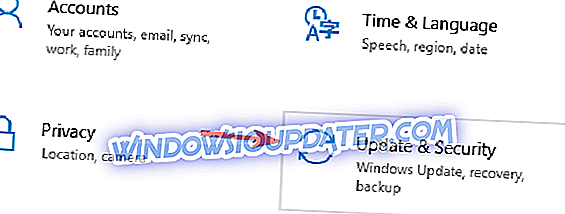
- Sekarang klik Semak butang kemas kini .
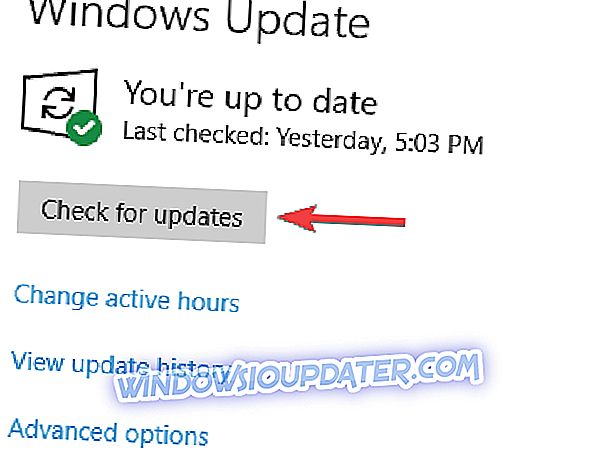
Sekiranya ada kemas kini, mereka akan dimuat turun secara automatik dan dipasang sebaik sahaja anda memulakan semula PC anda. Selepas kemas kini terkini dipasang, semak apakah masalah masih ada.
Penyelesaian 4 - Tetapkan semula Edge Microsoft ke lalai
Kadangkala mungkin ada gangguan dengan Microsoft Edge, dan untuk memperbaikinya, anda perlu menetapkan semula Edge Microsoft ke lalai. Ini agak mudah, dan anda boleh melakukannya dengan hanya beberapa klik. Anda boleh menetapkan semula Edge dengan mengikuti langkah-langkah berikut:
- Buka apl Tetapan dan pergi ke bahagian Apps .
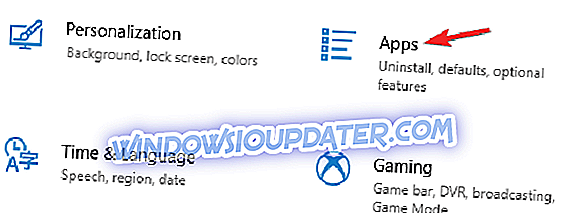
- Pilih Microsoft Edge dari senarai dan klik Pilihan lanjutan .
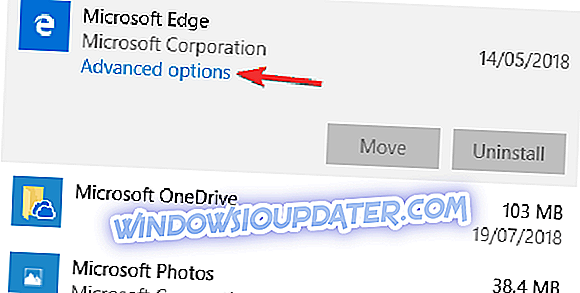
- Tatal ke bahagian Reset dan klik butang Reset . Klik butang Reset semula sekali lagi untuk mengesahkan.
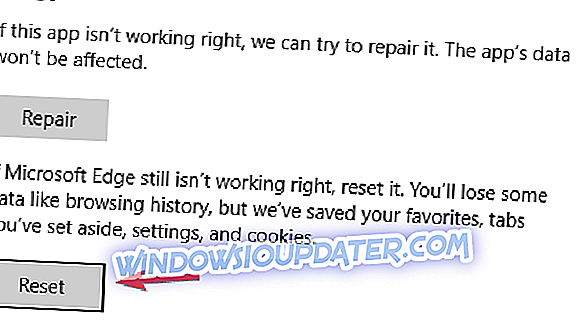
Selepas itu, Microsoft Edge akan menetapkan semula kepada lalai dan masalah itu harus diselesaikan sepenuhnya.
Penyelesaian 5 - Gunakan pintasan papan kekunci untuk menutup Edge

Menurut pengguna, untuk menyelesaikan isu kedudukan tingkap di Edge, anda mungkin mahu menutup aplikasi tersebut menggunakan pintasan papan kekunci. Ini adalah penyelesaian yang aneh, tetapi ia berfungsi mengikut pengguna.
Hanya tekan Alt + F4 semasa di Edge untuk menutupnya. Selepas aplikasi ditutup, mulakannya sekali lagi dan ia akan mengekalkan kedudukannya.
Perlu diingatkan bahawa ini hanyalah jalan penyelesaian, jadi anda perlu mengulanginya setiap kali untuk mengelakkan masalah ini muncul semula.
Penyelesaian 6 - Lancarkan Microsoft Edge menggunakan pintasan desktop
Ini adalah satu lagi penyelesaian, tetapi menurut pengguna, mungkin berguna jika anda menghadapi masalah dengan posisi Edge dan tetingkap. Nampaknya Edge mengemas kini kedudukan dan saiz tetingkap jika anda mula menggunakan ikon Taskbar atau Start Menu.
Walau bagaimanapun, jika anda memulakan aplikasi menggunakan pintasan desktop, aplikasi itu akan mengekalkan saiz dan kedudukannya. Ini kelihatan seperti masalah aneh, tetapi ia berfungsi mengikut pengguna, jadi anda mungkin ingin mencubanya.
Penyelesaian 7 - Buat akaun pengguna baru
Kadang-kadang masalah ini dapat terjadi karena akun pengguna yang rusak. Akaun anda boleh rosak atas pelbagai sebab, dan jika itu berlaku, anda mungkin menghadapi masalah kedudukan tetingkap di Microsoft Edge.
Oleh kerana agak sukar untuk membaiki akaun yang rosak, kami dinasihatkan untuk membuat akaun baru dan memindahkan fail peribadi anda kepadanya. Ini agak mudah, dan anda boleh melakukannya dengan mengikuti langkah-langkah berikut:
- Buka aplikasi Tetapan dan pergi ke bahagian Akaun .
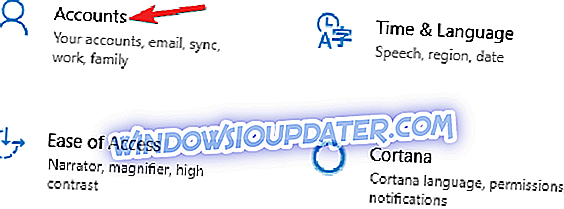
- Di panel sebelah kiri, navigasi ke bahagian Keluarga & orang lain . Di panel kanan, pergi ke Tambah orang lain ke PC ini .

- Pilih Saya tidak mempunyai maklumat log masuk orang ini .
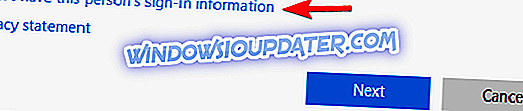
- Sekarang pilih Tambah pengguna tanpa akaun Microsoft .
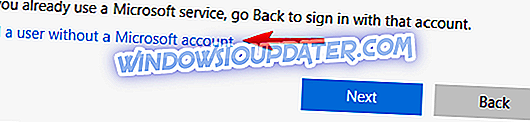
- Masukkan nama pengguna yang dikehendaki dan klik Seterusnya .
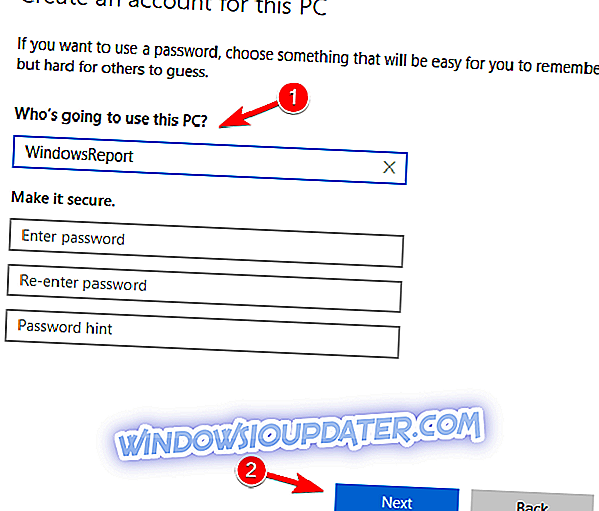
Selepas anda mencipta akaun baru, beralih kepadanya dan periksa sama ada masalah masih ada. Sekiranya masalah itu tidak muncul, anda perlu memindahkan semua fail peribadi anda ke akaun baharu dan mula menggunakannya dan bukannya lama anda.
Penyelesaian 8 - Tetapkan semula Edge Microsoft ke lalai
Menurut pengguna, jika anda mempunyai masalah kedudukan tetingkap Microsoft Edge, anda mungkin dapat menyelesaikannya hanya dengan menetapkan semula Edge kepada lalai. Untuk melakukannya, anda perlu mengalih keluar beberapa fail dengan melakukan perkara berikut:
- Tekan Windows Key + R dan masukkan % localappdata% . Sekarang tekan Enter atau klik OK .
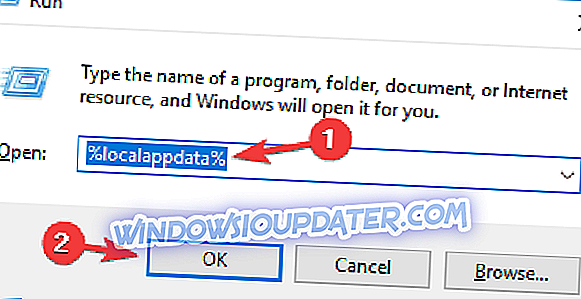
- Navigasi ke Paket \ Microsoft.MicrosoftEdge_8wekyb3d8bbwe direktori dan padam semua fail daripadanya.
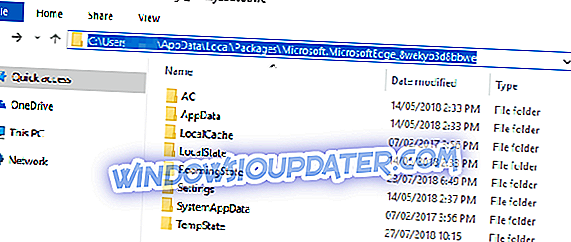
Sekarang anda perlu menjalankan perintah Powershell untuk menyelesaikan proses tersebut. Untuk melakukannya, ikuti langkah berikut:
- Tekan Windows Key + S dan masukkan powerhell . Klik kanan Windows PowerShell dari senarai keputusan dan pilih Run sebagai pentadbir .
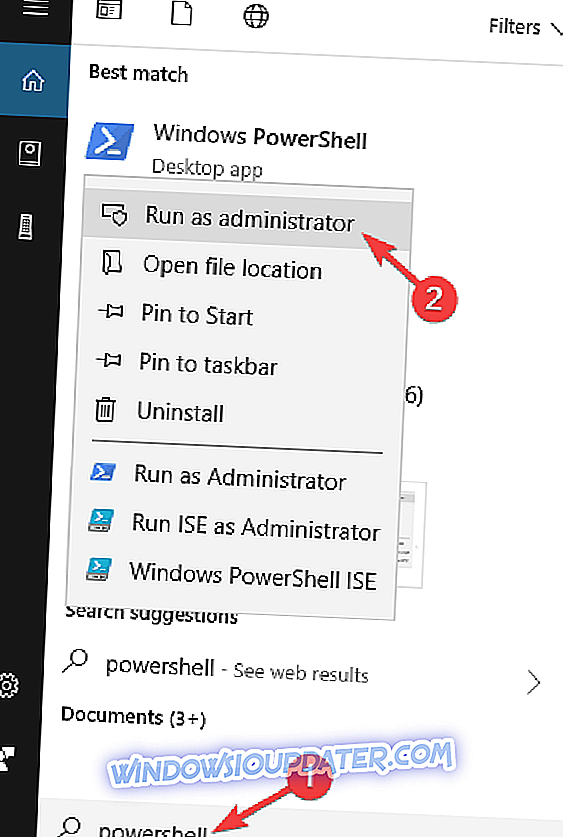
- Apabila PowerShell bermula, jalankan arahan berikut: Get-AppXPackage -AllUsers -Name Microsoft.MicrosoftEdge | Foreach {Add-AppxPackage -DisableDevelopmentMode -Register "$ ($ _. InstallLocation) \ AppXManifest.xml" -Verbose}
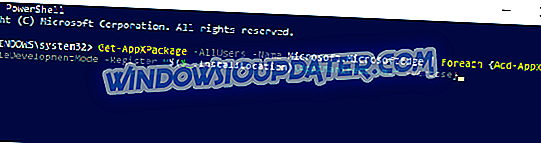
Selepas itu, masalah itu harus diselesaikan sepenuhnya dan Microsoft Edge mula berfungsi semula.
Penyelesaian 9 - Melaksanakan Pemulihan Sistem
Sekiranya masalah ini mula muncul baru-baru ini, ia mungkin untuk memperbaikinya menggunakan Sistem Pemulihan. Sekiranya anda tidak biasa, System Restore adalah ciri hebat yang membolehkan anda memulihkan sistem anda ke versi terdahulu dan memperbaiki pelbagai isu di sepanjang jalan.
Untuk melaksanakan Pemulihan Sistem, anda hanya perlu mengikuti langkah-langkah berikut:
- Tekan Windows Key + S dan masukkan pemulihan sistem . Pilih Buat pilihan titik pemulihan dari menu.
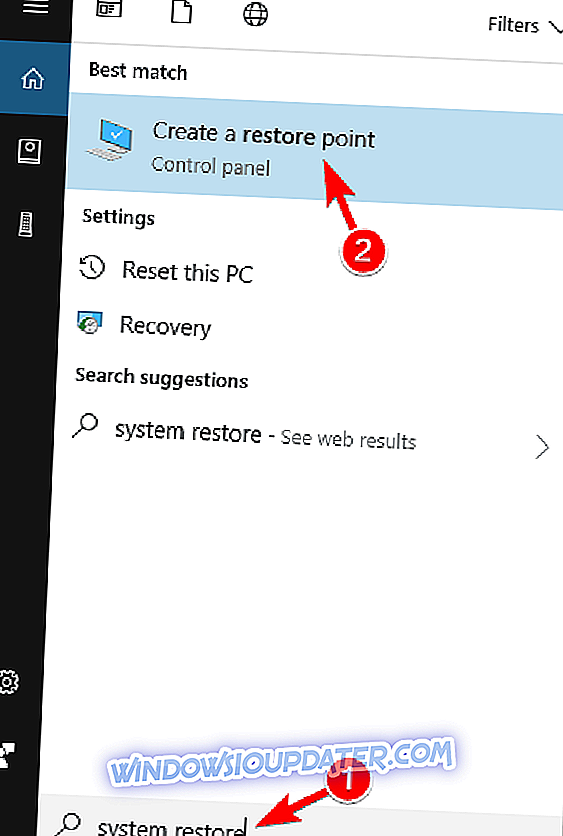
- Tetingkap Sistem Properties sekarang akan muncul. Klik Pemulihan Sistem .
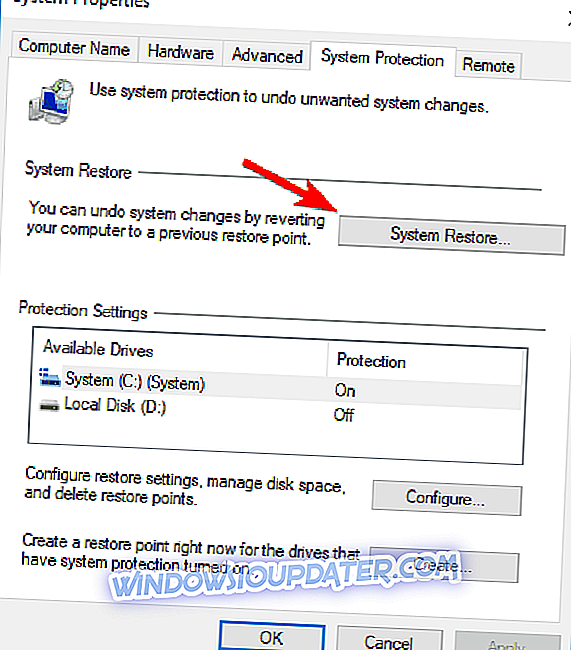
- Tetingkap Sistem Pemulihan akan muncul. Klik Seterusnya untuk meneruskan.

- Jika tersedia, semak Tunjukkan lebih banyak pilihan mata pemulihan . Sekarang pilih titik pemulihan yang dikehendaki dan klik Seterusnya . Ikut arahan pada skrin untuk menyelesaikan proses pemulihan.
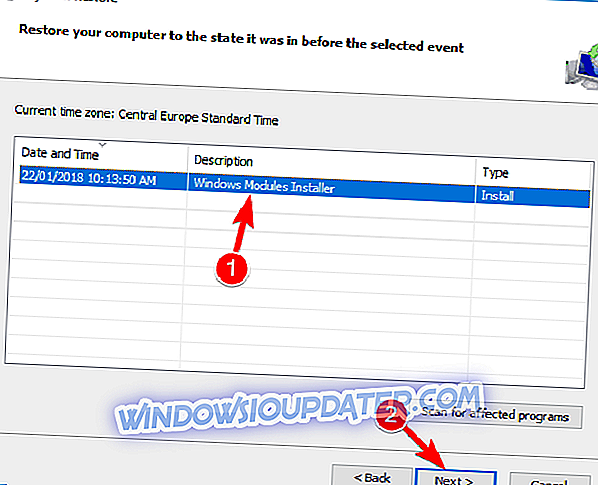
Setelah sistem anda dipulihkan, semak apakah masalah masih muncul. Jika tidak, ada kemungkinan kemas kini sistem menyebabkan isu ini muncul, oleh itu berhati-hati dengan kemas kini.
Penyelesaian 10 - Pertimbangkan menggunakan pelayar yang berbeza
Sekiranya masalah kedudukan tingkap di Microsoft Edge terus muncul, anda mungkin ingin mempertimbangkan menukar ke pelayar yang berbeza. Ini hanya masalah yang kecil tetapi menjengkelkan, dan jika anda tidak dapat memperbaikinya, mungkin ini adalah masa yang tepat untuk beralih ke pelayar yang berbeza, seperti Firefox atau Chrome .
Kedua-dua penyemak imbas mempunyai ciri yang sama seperti Microsoft Edge, jadi tidak ada alasan untuk tidak mencubanya.
Isu kedudukan tetingkap Microsoft Edge boleh menjadi penghalang kecil, tetapi sehingga pembetulan rasmi dikeluarkan, anda mungkin harus bergantung pada solusi dan penyelesaian pihak ketiga.